Les traductions sont fournies par des outils de traduction automatique. En cas de conflit entre le contenu d'une traduction et celui de la version originale en anglais, la version anglaise prévaudra.
Une fois que vous avez créé un instantané d'un environnement, vous pouvez l'appliquer à un nouvel environnement pour faire migrer les données. Vous devrez ajouter une nouvelle politique au compartiment pour permettre à l'environnement de lire l'instantané.
L'application d'un instantané copie des données telles que les autorisations des utilisateurs, les projets, les piles de logiciels, les profils d'autorisation et les systèmes de fichiers avec leurs associations dans un nouvel environnement. Les sessions utilisateur ne seront pas répliquées. Lorsque le cliché est appliqué, il vérifie les informations de base de chaque enregistrement de ressource pour déterminer s'il existe déjà. Pour les enregistrements dupliqués, le snapshot ignore la création de ressources dans le nouvel environnement. Pour les enregistrements similaires, tels que partager un nom ou une clé, mais les autres informations de base sur les ressources varient, il créera un nouvel enregistrement avec un nom et une clé modifiés en utilisant la convention suivante :RecordName_SnapshotRESVersion_ApplySnapshotID. ApplySnapshotIDIl ressemble à un horodatage et identifie chaque tentative d'application d'un instantané.
Au cours de l'application de capture instantanée, la capture instantanée vérifie la disponibilité des ressources. La ressource non disponible pour le nouvel environnement ne sera pas créée. Pour les ressources dotées d'une ressource dépendante, le cliché vérifie la disponibilité de la ressource dépendante. Si la ressource dépendante n'est pas disponible, elle créera la ressource principale sans la ressource dépendante.
Si le nouvel environnement ne fonctionne pas comme prévu ou échoue, vous pouvez consulter les CloudWatch journaux trouvés dans le groupe de journaux /res-<env-name>/cluster-manager pour plus de détails. Chaque journal comportera la balise [apply snapshot]. Une fois que vous avez appliqué un instantané, vous pouvez vérifier son statut Gestion des instantanés sur la page.
Pour ajouter des autorisations au bucket, procédez comme suit :
-
Sélectionnez le compartiment que vous avez créé dans la liste des compartiments.
-
Sélectionnez l'onglet Autorisations.
-
Sous Politique de compartiment, choisissez Modifier.
-
Ajoutez la déclaration suivante à la politique du compartiment. Remplacez les valeurs suivantes par les vôtres :
-
AWS_ACCOUNT_ID
-
RES_ENVIRONMENT_NAME
-
AWS_REGION
-
S3_BUCKET_NAME
{ "Version": "2012-10-17", "Statement": [ { "Sid": "Export-Snapshot-Policy", "Effect": "Allow", "Principal": { "AWS": "arn:aws:iam::{AWS_ACCOUNT_ID}:role/{RES_ENVIRONMENT_NAME}-cluster-manager-role-{AWS_REGION}}" }, "Action": [ "s3:GetObject", "s3:ListBucket" ], "Resource": [ "arn:aws:s3:::{S3_BUCKET_NAME}", "arn:aws:s3:::{S3_BUCKET_NAME}/*" ] }, { "Sid": "AllowSSLRequestsOnly", "Action": "s3:*", "Effect": "Deny", "Resource": [ "arn:aws:s3:::{S3_BUCKET_NAME}", "arn:aws:s3:::{S3_BUCKET_NAME}/*" ], "Condition": { "Bool": { "aws:SecureTransport": "false" } }, "Principal": "*" } ] } -
Pour appliquer un instantané, procédez comme suit :
-
Choisissez Appliquer un instantané.
-
Entrez le nom du compartiment Amazon S3 contenant le snapshot.
-
Entrez le chemin du fichier vers le snapshot dans le compartiment.
-
Sélectionnez Envoyer.
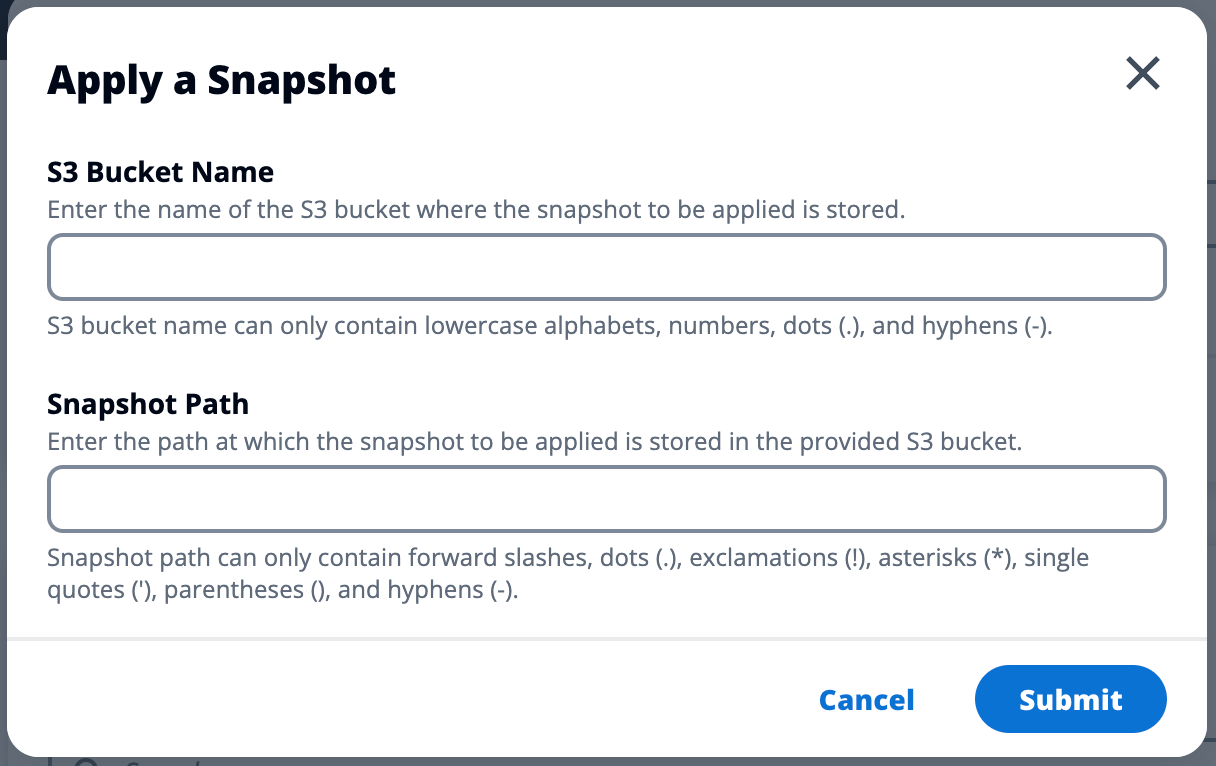
-
Après cinq à dix minutes, choisissez Actualiser sur la page de gestion des snapshots pour vérifier l'état.